דף זה מציב אפשרויות עיצוב נוספות בהן תומכת התבנית הפעילה מעבר לוידג'טים, תפריטים, תמונות כותרת ורקע. לדף זה ניתן להגיע דרך התפריט "עיצוב" >> "אפשרויות נוספות".
בעוד ששם הדף והמיקום שלו בתפריט הינם קבועים התוכן משתנה בין תבנית לתבנית.
דף זה מציב אפשרויות עיצוב נוספות בהן תומכת התבנית הפעילה מעבר לוידג'טים, תפריטים, תמונות כותרת ורקע. לדף זה ניתן להגיע דרך התפריט "עיצוב" >> "אפשרויות נוספות".
בעוד ששם הדף והמיקום שלו בתפריט הינם קבועים התוכן משתנה בין תבנית לתבנית.
בדף זה ניתן לנהל את התפריטים באתר, לשנות את הקישורים בתפריט ואת הסדר שלהם, לעבור לדף ניהול מיקום התפריטים בו ניתן לשייך את התפריט למקומות מוגדרים מראש בתבנית. לדף זה מגיעים דרך תפריט "עיצוב" >> "תפריטים". תיאור הגדרת תפריט חדש נמצא בתחתית דף זה.
לתפריטים ניתן להוסיף קישורים חופשיים, קישורים לפוסטים, עמודים, קטגוריות, ותגיות. פרט לקישורים החופשיים הכתובות של כל הקישורים האחרים יעודכנו בצורה אוטומטית אם תשתנה הכתובת של הפוסט, עמוד, קטגוריה או תגית.
ניתן להגדיר שלתפריט יוסף כל עמוד ראשי חדש.
הצג על המסך
להציג אפשרויות עריכה מתקדמות
הדף מחולק לשלושה אזורים, בעליון קובעים מהוא התפריט שנערך, בשמאלי עורכים את התפריטים עצמם ובימני בוחרים קישורים להוספה לתפריט
כאשר לא קיים יותר מתפריט אחד באזור זה תופיע רק האפשרות ליצור תפריט חדש. כאשר קיימים מספר תפריטים יופיע גם תפריט שממנו ניתן יהיה לבחור את התפריט הנערך.
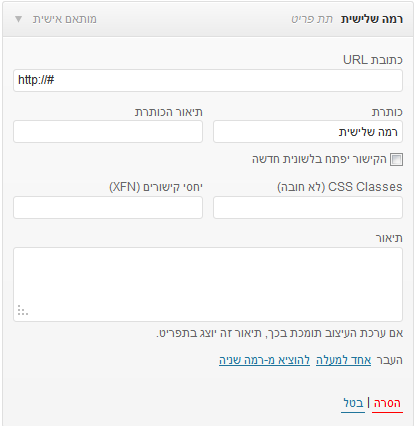
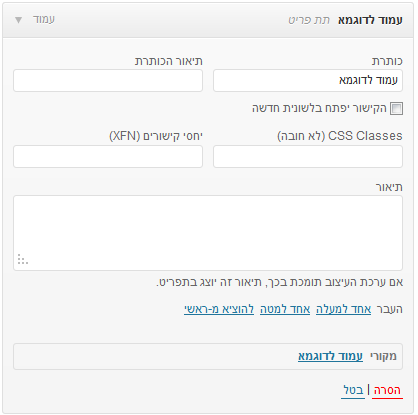
האזור מרכב מתיבות שמהן ניתן להוסיף קישורים לתוך התפריט. הקישורים יוספו בתחתית התפריט. התיבות ניתנות לסגירה ופתיחה על ידי הקלקה על החץ שמופיע בצד שמאל של הכותרת כאשר הסמן נמצא מעליה.
דרך תיבה זו ניתן להוסיף קישור כלשהו לתפריט.
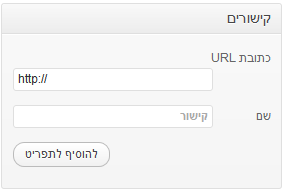
דרך תיבות אלו ניתן להוסיף קישורים לדפי פוסטים או עמודים לתפריט. ניתן לסמן פוסט/עמוד אחד או יותר להוספה
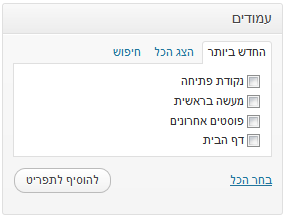
התיבה מחולקת לשלוש לשוניות
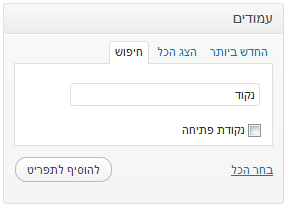
קישור "בחר הכל" יגרום לסימון כל תכנים.
דרך תיבות אלו ניתן להוסיף קישורים לדפי קטגוריות או תגיות לתפריט. ניתן לסמן קטגוריה/תגית אחת או יותר להוספה
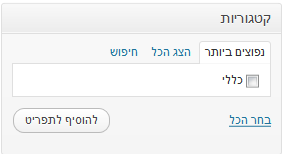
התיבה מחולקת לשלוש לשוניות
קישור "בחר הכל" יגרום לסימון כל הקטגוריות/תגיות.
בזמן יצירת תפריט חדש אזור התוכן השמאלי יציג אזור הגדרות לתפריט החדש. ראשית קביעת השם שלו.

לחיצה על כפתור "ליצור תפריט" תיצור את התפריט ותעביר למצב העריכה שלו.
דף זה נגיש למנהלי האתרים אם התבנית בה משתמשים תומכת בניהול רקע האתר. בדף זה ניתן לשנות את ברירת המחדל לתמונת הרקע, וצבע הרקע של כל דפי האתר. לדף ניתן להגיע דרך תפריט "עיצוב" >> רקע".
פרט לתצוגה המקדימה של השינויים, באזור זה ניתן לקבוע את תמונת הרקע.
באזור זה ניתן לקבוע את צבע הרקע של דפי האתר, ואת מיקום תמונת הרקע אם הוגדרה כזו. צבע הרקע יראה רק אם תמונת הרקע לא תופסת את כל החלון של הדפדפן
בדף זה ניתן לנהל את התבניות המותקנות, לשנות את התבנית הפעילה ולמחוק תבניות. ניתן להגיע אליו דרך תפריט "עיצוב" >> "ערכות עיצוב". מהדף הזה ניתן להגיע לדף התקנת תבניות דרך לשונית "התקנת ערכות עיצוב"
דף זה נגיש למנהלים של תתי אתרים ברשת אתרים, אבל אז ניתן לבצע דרכו רק הפעלה של תבניות.
הדף מחולק לשני חלקים. החלק העליון מוקדש לתיאור התבנית הפעילה והחלק התחתון לתיאור יתר התבניות המותקנות ומתן אפשרות להפעיל אותן
בנוסף לתיאור התבנית יופיעו קישורים לפעולות שניתן לבצע עם התבנית ונתמכות על ידה
באזור זה ניתן לראות את כל התבניות המותקנות פרט לפעילה. ניתן לסנן את התבניות המוצגות על ידי חיפוש המתבצע בשמות התבניות והתיאור שלהן או סינון לפי תכונות התבניות המופעל בלחיצה על קישור "פילטר מאפינים"
עבור כל תבנית ניתן לבצע את הפעולות הבאות
דף עריכת תבנית מאפשר עריכה של הקוד של תבנית. דף זה אינו קיים ברשת אתרים.
זוהי הדרך הגרועה ביותר לערוך קוד של תבניות משתי סיבות
אז מתי כן סביר להשתמש במנגנון העריכה הזה? רק כאשר אין שום גישה אחרת לשרת וחייבים לבצע תיקון מידי בתוסף.
בכדי לשמור את הקובץ הערוך בדרך כלל לקובץ צריכות להיות הרשאות כתיבה ציבורית. אם לקובץ אין הרשאות מתאימות לא ניתן יהיה לשמור את הטקסט הערוך לתוך הקובץ ולא יוצג כפתור "עדכון קובץ".
צורת העבודה הנוחה ביותר עם ממשק העריכה הזה הוא לבצע את העריכה בתוכנת עריכה (אפילו notepad) וכאשר רוצים לבדוק את השינויים להעתיק את כל התוכן מתוך תוכנת העריכה אל העורך במסך ולשמור.
בסיום חשוב לזכור להחזיר את הרשאות הקבצים למצב המקורי שלהן.
בחירת הקובץ לעריכה:
תיבת התיעוד מופיע רק עבור קבצים בשפת התכנות PHP. בתיבה זו מוצגות כל הפונקציות הידועות בהן משתמש הקוד בקובץ הנערך ובחירה בפונקציה תפתח חלון דפדפן המציג את התיעוד של הפונקציה.